Как убрать всплывающие окна на телевизоре самсунг
Обновлено: 15.05.2024
Технология Смарт ТВ позволяет без проблем выходить в интернет. Навязчивые баннеры и видеоролики часто мешают смотреть кино и передачи. Поэтому многие интересуются, как убрать рекламу на телевизоре Самсунг.
Почему появляется реклама и изменяются настройки
Основным достоинством интеллектуального ТВ является возможность просмотра программ или фильмов без навязчивой рекламы, которая сильно раздражает пользователей. Это происходит после установки Smart TV. Нежелательные ролики легко отключить.

Телевизор функционирует либо в демонстрационном, либо в домашнем режиме. Первый вариант используют магазины для продажи аппарата. Прибор при демонстрационной работе убирает действующие настройки спустя 3-5 минут. Дисплей постоянно показывает баннеры и полосы рекламы. Для просмотра телепередач надо войти в пункт “Режим пользования” и активировать “Домашний”.
Как убрать рекламу на телевизоре с Android TV
Пользователи часто сталкиваются с появлением на экране рекламы. Android TV считается удобной и простой платформой. Перед зрителем встает задача, как отключить рекламу. Для избавления от нее надо изучить меню устройства.
Убрать рекламу с экрана просто, если внимательно выполнять все пункты правил.
В техническом паспорте написано:
- войдите в Нome и нажмите “Настройки”;
- находим “Сеть” и нажимаем “Расширенные настройки”;
- должно всплыть несколько пунктов;
- выбираем тот, который называется “Проводная сеть”;
- находим “Получение IP” и отключаем;
- прокручиваем до самого низа;
- выбираем пункт режим использования;
- ищем DNS;
- вбиваем 103.103.103.

- Нажимаем на изображение “Настройки”.
- Меняем пункт DNS так же, как и в предыдущем варианте.
- Затем выбираем подключение Wi-fi. Мобильные сети для него недоступны.
- Нажимаем на текущую сеть и удерживаем кнопку, чтобы открылось меню управления.
- Выбираем опцию изменения сетевого подключения. Для отдельных устройств требуется активация расширения настроек.
- Меняем DNS, заходя в IP. Нужно нажать пункт пользовательских настроек.
- На дисплее появятся DNS1 и DNS2.
- В первую строку вводим 176.103.130.130 0.130.130.
- Во второе поле вбиваем 176.103.130.131.
После выполнения данных действий реклама исчезнет. Станет возможным просматривать желаемый контент, не отвлекаясь на баннеры.
Отключение рекламы на телевизорах Smart TV
Убрать баннеры и рекламные видео несложно. Нужно перевести телевизор из выставочного в домашний режим. Для этого необходимо выполнить такие шаги:
- перейдите в настройки Смарт ТВ и посредством пульта нажмите кнопку меню или режима домашнего просмотра;
- найдите пункт “Общие”;
- выберите режимы и установите домашний.

На телевизоре Samsung отключить рекламу несложно. Но разные модели телевизора в зависимости от производителя имеют отличия в меню. В отдельных случаях настройка разнится из-за операционной системы.
- зайдите в раздел Home и выберите пункт настройки;
- войдите в “сеть” или “состояние сети” в зависимости от модели;
- перемещайте курсор ниже и остановитесь на IP;
- нажмите “параметры DNS” и вбейте комбинацию 103.130.130.
Существует и другой набор цифр. Он помогает не только отключить рекламу с экрана, но и сделать безопасным поиск в сети. Этим и отличаются комбинации. Вторая позволяет сохранить персональные данные и оградить детей от не предназначенного для них видео. Такие возможности предоставляет AdGuard.
На телевизорах LG легко удалить баннеры посредством рассмотренной выше инструкции. Разница заключается лишь в одном действии. После входа в настройки нужно найти “Автоматическое подключение”, снять галочку. В нижней строке DNS остается вписать набор символов из пункта 4. Метод поможет убрать все рекламные баннеры из интернета.
После проведения всех вышеперечисленных манипуляций можно спокойно наслаждаться любимыми ток-шоу и не переживать, что на самом интересном моменте их может прервать реклама.
Современные телевизоры Smart TV позволяют своим пользователям не только смотреть телеканалы, но и выходить в интернет. В стандартном браузере телевизора Samsung вас будет поджидать множество надоедливых роликов и рекламных баннеров. Отключить ее довольно просто. Сейчас мы поговорим о том, почему она появляется и как убрать рекламу на телевизоре Samsung Smart TV.

Как убрать рекламу на телевизоре Samsung Smart TV
Почему появляется реклама
На устройствах Smart TV можно смотреть любые программы, когда угодно и без прерывания на рекламу. Но при работе в браузере Samsung рекламные баннеры все же мешают жить. Так почему же они появляются? Сначала вы должны узнать о том, в каких режимах работают современные телевизоры Smart TV. А именно:
Демонстрационный или выставочный режим используется во время того, как телевизор стоит на витрине магазина. Он служит для того, чтобы потенциальные покупатели при желании могли пощелкать настройки и прочее, а через пять минут все параметры вернутся к исходным автоматически. Когда данный режим включен, на экране будут показываться различные ролики и прочее. Чтобы не отвлекаться на них во время просмотра своих любимых фильмов, нужно поменять режим работы телевизора Smart TV.
Убираем рекламу
Чтобы убрать рекламу на телевизоре, нужно перевести его в домашний режим. Делается это примерно одинаково для всех моделей Smart TV Samsung:
Рекламные ролики пропадут, но все остальные баннеры останутся. Чтобы полностью отключить рекламу на телевизоре Samsung, надо поменять DNS. Чтобы это сделать, вам понадобится снова войти в настройки:
Таким образом вы отключите всю рекламу в браузере Smart TV Samsung. Также вы можете ввести DNS сервера AdGuard, который не только уберет всю рекламу, но и защитит вас во время пребывания в интернете. Для этого введите в DNS на Samsung следующие числа: 176.103.130.132.
Данный ресурс является неофициальным сайтом. Все текстовые, графические и видео материалы взяты из открытых источников и носят ознакомительный характер. В случае возникновения споров, претензий, нарушений авторских или имущественных прав, просьба связаться с администрацией сайта.

Почему появляется реклама и самостоятельно меняются настройки
У каждого ТВ есть два классических режима работы:

- домашний — это тот, который вы используете каждый день;
- выставочный — тот, который включают в магазине при продаже (там транслируется промо-информация или ознакомительные ролики о магазине, его акциях, производителе и т.д).
Если вы только приобрели технику, или заказали ее через интернет, а продавцы не отключили демонстрацию, то ролики будут продолжать транслироваться.
Другая причина, по которой постоянно вылетают информационные вкладки — воздействие профильных программ, спам, вирус.
Как отключить рекламу на телевизорах Смарт ТВ
При просмотре новостей, фильмов, сериалов и прочего контента, появление окон рекламы очень отвлекает. Если вы не хотите на нее отвлекаться, то найдите причину появления и деактивируйте ее. Далее мы на примере популярных брендов расскажем как настроить IPTV без рекламы.
Вред рекламы на ТВ:
- отвлекает;
- засоряет кэш-память;
- вирусная;
- тормозит общую работу устройства.
Samsung
Инструкция достаточно простая, и выполнить ее получится даже без специальных навыков:
По принципу работы LG очень схож с Самсунгом, поэтому руководство во многом совпадает:
Если у Вас остались вопросы или есть жалобы - сообщите нам

Задать вопрос
Чтобы отключить заставку на Сони Смарт ТВ, воспользуйтесь этой пошаговой инструкцией:
Philips
Если вы только приобрели Philips, и еще не успели насладиться любимыми фильмами без рекламных вставок, то примите такие меры:
Android TV
Первый вариант исправления ситуации:

Дополнительная информация
Если вы разобрались с тем, как убрать рекламу на телевизоре Самсунг, но у вас не получилось, то потребуется выполнить очистку. Если демонстрационный режим в вашем случае не решает проблемы, то, вероятней всего, у вас установлен вредоносный софт. Стоит для начала почистить содержимое, удалить лишние софты и малоиспользуемые файлы. Затем установите антивирус, или софт типа AdBlock. Он занимается фильтрацией и удалением спама.
Татьяна Камарицкая (Написано статей: 94)
Превращение телевизора в развлекательный центр – дело благое, особенно если речь идёт о возможностях, которые позволяют использовать его как альтернативу смартфону и даже компьютеру. Но вместе с возможностью сёрфить в сети, устанавливать приложения и делать другие вещи, недоступные ранее, появились и недостатки малых собратьев – обилие рекламы, которой в телевизоре хватало и без того. На ПК и телефонах с этим борются установкой специальных блокировщиков рекламы, программ или приложений. Но есть ли такая возможность у Smart TV?

Тот факт, что при просмотре каналов каждые полчаса мы вынуждены смотреть рекламные ролики, уже можно назвать привычным и само собой разумеющимся.
Но телевизор с приставкой Смарт – это нечто большее, чем просмотр телевизионных каналов, и даже мультимедийные возможности здесь не главное. Используя аэромышь (и/или беспроводную клавиатуру), вы можете превратить большой LED-экран в альтернативу смартфонам, планшетам и ноутбукам. YouTube – нет проблем. Просмотр потокового видео через торрент-трекеры – пожалуйста! Сёрфинг, сидение в соцсетях – всё это можно делать, валяясь в постели и наслаждаясь картинкой высокой чёткости.
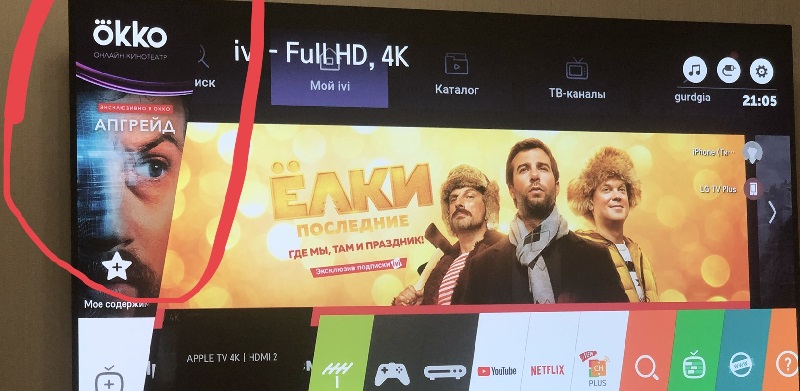
Увы, но и появления всплывающей рекламы не избежать. Точно так же, как на экране телефона или мониторе ПК. Здесь речь не идёт о демонстрационном режиме, когда реклама телевизионного бренда становится особенно навязчивой (почему она появляется и как её отключить, мы уже рассказывали).
Но, согласитесь, мало приятного в том, что трансляции по YouTube то и дело прерываются показом рекламных роликов. Точно так же обстоят дела и с работой многих бесплатных приложений. Давайте разбираться, можно ли как-то ограничить время непродуктивного просмотра.
Способы отключения рекламы на Smart TV
ВНИМАНИЕ. Вынуждены предупредить: показ рекламы на телевизионном канале отключить невозможно, речь идёт о различных приложениях, включая сервисы IPTV, онлайн-кинотеатры, игры и пр.
Многие стриминговые сервисы предлагают избавиться от рекламы платно: или вы наслаждаетесь просмотром контента с рекламой, или приобретаете месячную/годовую подписку без неё. Зачастую стоимость такой услуги небольшая, но, если учесть, сколько бесплатных приложений вы используете, на подобные вещи не хватит всего семейного бюджета.
Поэтому абсолютное большинство наших сограждан предпочитает другие способы борьбы с назойливым маркетингом, не требующими взимания платы. Если говорить о Smart TV, то доступных вариантов здесь немного, и самым распространённым из них является использование сервиса AdGuard. Только он не является встраиваемым в приложение, наподобие браузерных расширений, а действует через настройки сети. И это хорошо, поскольку позволяет оградить от рекламы не отдельные приложения, а весь их комплекс. Изменение параметров сети многих может отпугнуть, особенно тех, кто уже имеет негативный опыт подобных экспериментов. На самом деле бояться нечего – вносимые изменения можно откатить в любой момент времени. Но давайте перейдём к конкретике.
Как убрать рекламу с экранов телевизора Samsung
Данный способ можно использовать на всех моделях LED-телевизоров этого бренда, имеющих выход в интернет. Алгоритм будет везде одинаковым, различия могут быть только в интерфейсе и наименованиях пунктов меню.
Итак, описываем последовательность действий:
После этого реклама в большинстве приложений показываться не будет. Если в работе сервиса возникнут сбои, отключить блокировку рекламы на телевизоре Samsung – не проблема. Нужно будет выставить в настройках DNS выбор адреса автоматически.
Как убрать рекламу на телевизоре LG
Поскольку по функционалу продукция этой южнокорейской торговой марки не отличается от Samsung, способ блокировки рекламы здесь используется аналогичный;
То есть всё одинаково, только путь к настройкам IP-адресов немного иной, но он может различаться даже в рамках одной модели с разными прошивками.
Кстати, неплохой способ избавиться от рекламы – заблокировать адреса рекламных сервисов непосредственно на роутере, если имеется такая возможность и вы в курсе, как это делается. Правда, приведённый ниже список не претендует на полноту, к тому же он может со временем измениться, но на сегодня в нём перечислено большинство рекламных серверов, через которые и осуществляется показ рекламы:

Блокировка сайтов осуществляется через веб-интерфейс роутера, обычно – в разделах меню Firewall или Block site, более точную информацию можно найти в интернете. Если такой способ блокировки вас устроит, то менять DNS уже не нужно.

Как заблокировать рекламу на Смарт ТВ Sony
Инструкция для телевизоров Sony:
Удаление рекламы на телевизоре Philips
На телевизионных приёмниках европейского бренда Philips процедура блокировки рекламы аналогичная:
Удаление рекламы на других марках Smart TV под ОС Android
Многие известные и не слишком популярные бренды не озабочиваются написанием собственной операционной системы, используя проверенное временем решение в виде ОС Android.
В общем случае здесь также нужно обеспечить перенаправление трафика на сервера AdGuard, где и обеспечивается отсекание рекламы. Как конкретно это сделать/, зависит от используемого сетевого подключения.

Для проводного (через кабель Ethernet) алгоритм будет выглядеть так:

Если смарт-телевизор подключается к сети через Wi-Fi, алгоритм будет немного другим:

В результате показ рекламы должен существенно уменьшиться.
В связи с резким увеличением скорости интернет-доступа всё популярнее становятся услуги провайдеров цифрового телевидения, когда для трансляции каналов не требуется кабельное или спутниковое ТВ – только доступ к сети. Но многие провайдеры интерактивного телевидения пускают и свою рекламу. Избавиться от неё можно вышеописанным способом, изменив настройки сети. Если телевизор работает не под ОС Android, алгоритм может оказаться другим, но суть остаётся прежней – вместо провайдерских IP-адресов, определяемых автоматически, необходимо указывать адреса серверов AdGuard.
Блокировка рекламы на YouTube
До 2019 года описанный выше способ был применим и к популярному видеохостингу. Но владельцы сервиса предпринимают неординарные шаги, чтобы навязать показ рекламы на всех устройствах, где это возможно, и им удалось решить проблему с блокировкой рекламы посредством изменения серверов DNS.
Какие варианты остаются
О платной подписке знают все. Стоимость услуги в принципе доступная, в числе преимуществ, кроме отсутствия рекламы – возможность просмотра роликов в фоне (эта функция актуальна для смартфонов, но не для ТВ).
Ещё один вариант – использование детской версии YouTube. Здесь рекламы гораздо меньше, но она всё-таки есть. К тому же у вас не будет возможности просмотра контента, предназначенного для взрослых.
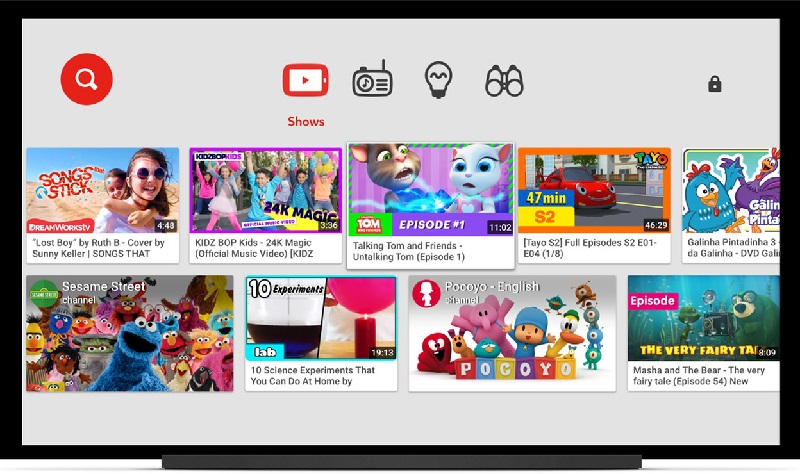
Один из доступных способов – установка специального приложения через штатный браузер вашего телевизора. Например, StopAd. Мы рекомендуем использовать сервис Smart Tube Next, который предложит практически тот же контент, но без надоедливой рекламы.
Рассмотрим процедуру установки приложения на телевизор (можно устанавливать и на приставку, особой разницы нет, поскольку это обычное Android-приложение, не требующее наличия рут-прав).
Правда, при установке в TV-BOX и некоторые модели Smart TV может потребоваться изменение настроек (разрешение на установку приложений из других источников, кроме Google Play). Но искать их не нужно – установщик самостоятельно предложит вам произвести эти изменения.
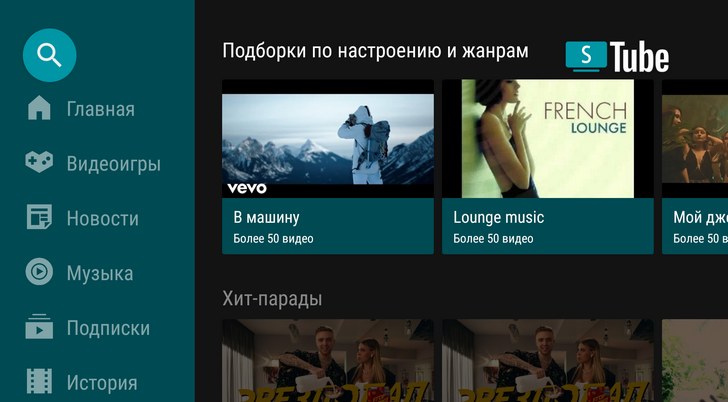
Пошаговый алгоритм установки приложения:
После запуска программы, как уже отмечалось выше, рекомендуется оформить подписки.
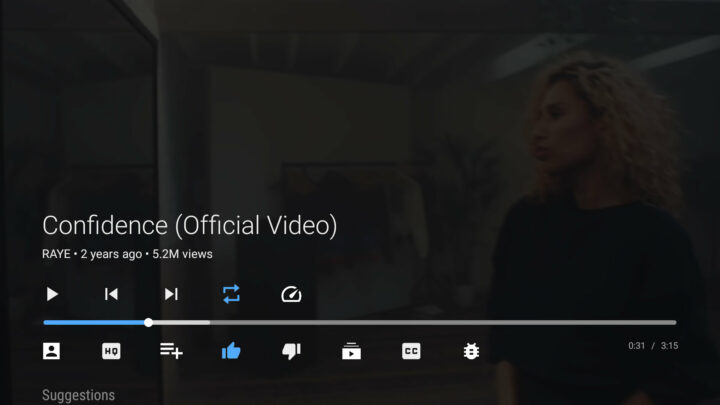
Как видим, полностью отключить рекламу или существенно ограничить её объёмы можно, причём разными способами. Если вы знаете метод, не описанный в этой статье, – опишите его в комментариях, желательно со всеми нюансами установки, достоинствами и недостатками.
Читайте также:

